
Skype 是 Skype Technologies 開發的電信奇蹟,對於許多尋求可靠視訊會議、VoIP 呼叫和即時通訊功能的用戶來說是不可或缺的。現在,它已成為 Microsoft 的一部分,無縫整合了各種功能,包括直接撥打固定電話和行動電話以及檔案共用功能。然而,目前有相當多的用戶因 Windows 11 系統持續崩潰而感到沮喪。
雖然這些問題的根本原因尚未明確,但許多用戶報告反覆發生崩潰。幸運的是,有幾種解決方案可以潛在地緩解這些問題。讓我們深入研究有效的解決方法來解決 Windows 11 上 Skype 的不穩定問題。
如何修復 Windows 11 上的 Skype 崩潰
以下方法旨在幫助您排除故障並解決 Skype 經常遇到的崩潰問題。建議依序執行以下步驟,直到問題解決:
修復 1:重新啟動系統
當電腦的 RAM 不堪重負時,可能會導致效能下降和各種錯誤。簡單的重新啟動將重置所有應用程式、清除 RAM,並為您的 Windows 11 系統提供一個全新的開始。因此,請先重新啟動計算機,然後再繼續執行其他故障排除步驟。
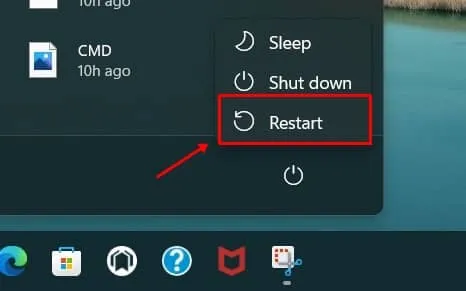
修復 2:執行 Windows 疑難排解
如果重新啟動無法解決崩潰問題,下一步可行的方法是使用 Windows 故障排除程序。該內建工具會自動偵測並修復常見問題。以下是訪問它的方法:
- 按Windows + I或從「開始」功能表中選擇它,開啟Windows 設定。
- 導航至系統>故障排除。
- 按一下「其他疑難排解」。
- 找到Windows 應用程式商店應用程式並選擇執行。完成後,重新啟動系統以實施任何變更。
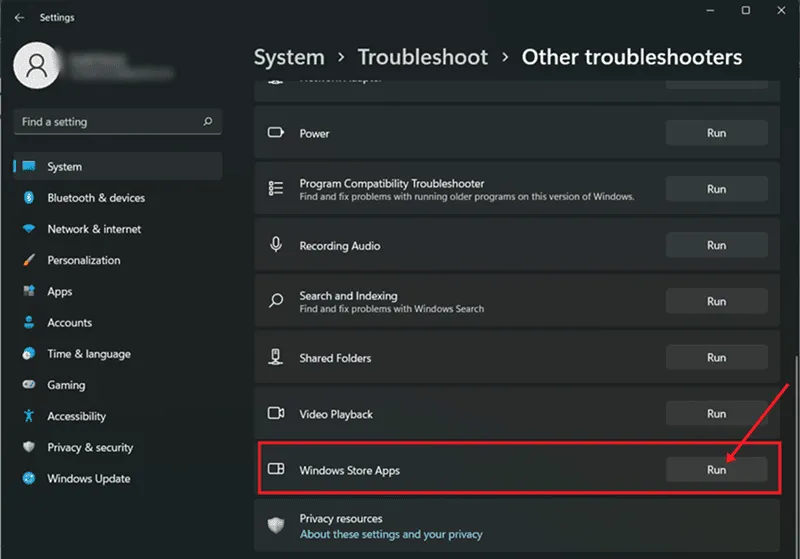
修復 3:安裝媒體功能包
一些用戶發現安裝媒體功能包可以解決他們的 Skype 問題。請依照下列步驟操作:
- 按Win + I開啟 Windows 設定。
- 轉到應用程式>可選功能。
- 選擇新增選用功能旁的檢視功能。
- 搜尋媒體功能包,然後按一下「下一步」和「安裝」。安裝後,檢查Skype是否正常運作。
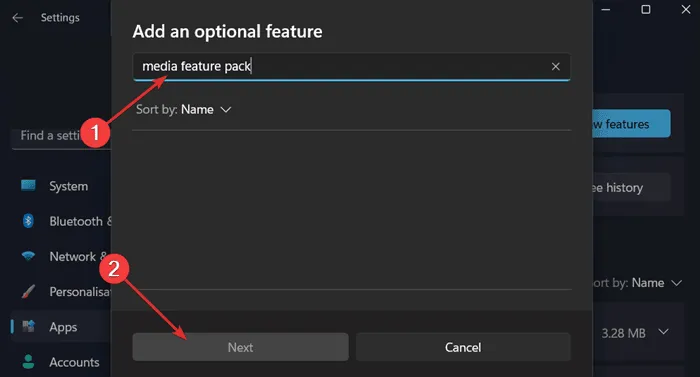
修復 4:使用管理員權限執行 Skype
有時,應用程式可能沒有足夠的權限來有效運作。要修正這個問題:
- 右鍵單擊 Skype 圖示並選擇“屬性”。
- 前往“相容性”選項卡,然後選取“以管理員身份執行此程式”旁邊的方塊。按一下「套用」 ,然後按一下「確定」。
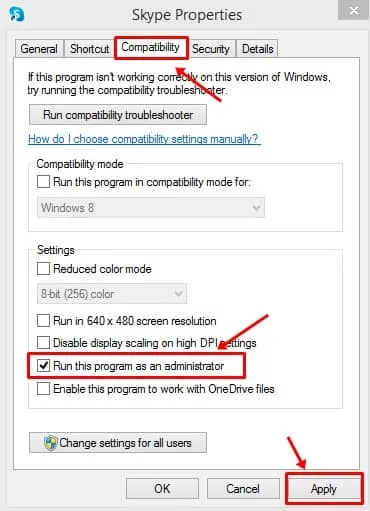
修復 5:重置應用程式
如果問題仍然存在,請嘗試重置 Skype 應用程式本身:
- 按Win + I開啟 Windows 設定。
- 導航到應用程式>應用程式和功能。
- 找到 Skype 並點擊它旁邊的三個點。
- 選擇「進階選項」,然後按一下「重設」部分下的「重設」。
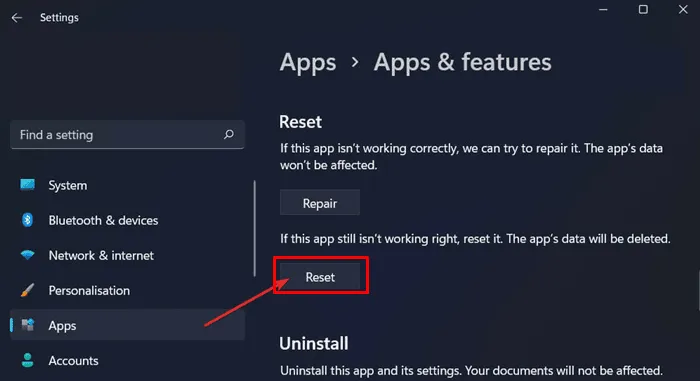
修復 6:重新安裝應用程式
如果上述解決方案都無效,您的最終選擇可能是重新安裝 Skype:
- 按Win + I存取 Windows 設定。
- 前往“應用程式” > “應用程式和功能”並找到 Skype。
- 按一下 Skype 附近的三個點,然後選擇「解除安裝」。
卸載後,從官方網站下載Skype應用程序,然後重新安裝。
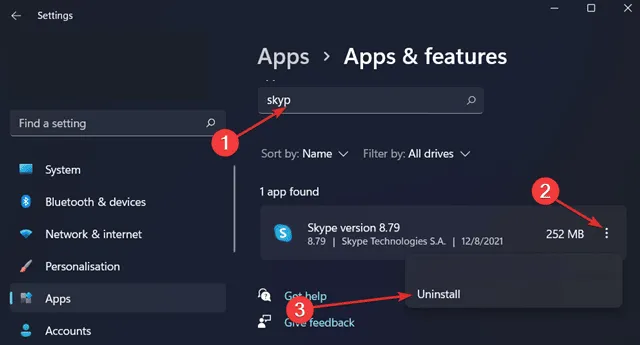
修復 7:聯絡支援團隊
如果其他方法都失敗,請考慮聯絡 Skype 的官方支援團隊。專業技術人員也許能夠針對您的特定問題提供量身定制的見解,從而節省您的時間和精力。
總而言之,我們希望本指南可以幫助您解決 Windows 11 PC 上的 Skype 崩潰問題。如果您需要進一步幫助或有任何疑問,請隨時在下面發表評論。




發佈留言